Google Maps sở hữu một tính năng vô cùng hữu ích cho phép bạn gắn nhãn cho các địa điểm cụ thể. Điều này đặc biệt tiện lợi đối với những nơi bạn thường xuyên ghé thăm, giúp tiết kiệm thời gian tìm kiếm mỗi khi bạn cần bắt đầu chuyến đi. Bài viết này của thuthuatmeohay.com sẽ hướng dẫn bạn cách thiết lập và quản lý các nhãn địa điểm trên Google Maps một cách nhanh chóng và hiệu quả.
Hướng dẫn chi tiết cách gắn nhãn địa điểm trên Google Maps
Khi bạn đã gắn nhãn cho một địa điểm, tên nhãn tùy chỉnh của bạn sẽ hiển thị cùng với tên thật của địa điểm đó trong kết quả tìm kiếm. Chẳng hạn, nếu bạn gắn nhãn một phòng tập gym là “Phòng Gym”, bạn không cần phải nhập tên đầy đủ của phòng tập nữa; chỉ cần tìm kiếm theo nhãn “Phòng Gym” là đủ.
Thực hiện theo các bước sau để gắn nhãn một địa điểm trên Google Maps:
- Mở ứng dụng Google Maps và tìm kiếm địa điểm bạn muốn gắn nhãn.
- Trong hàng tùy chọn hiển thị, hãy nhấn vào Thêm (More) và chọn Thêm nhãn (Add label).
- Nhập một tên tùy chỉnh cho địa điểm của bạn hoặc chọn một trong các gợi ý có sẵn. Nhấn Lưu (Save) để xác nhận.
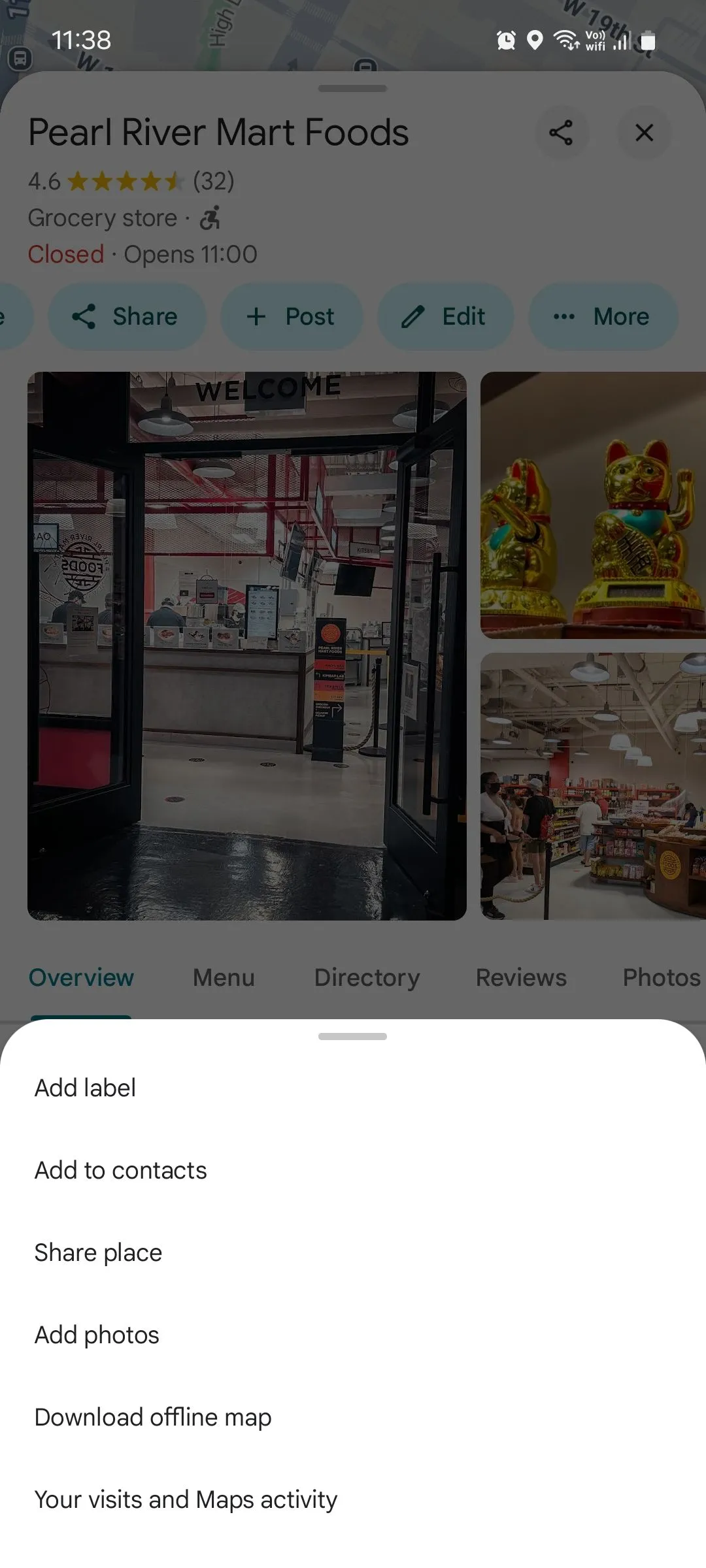 Menu tùy chọn thêm nhãn địa điểm trên Google Maps
Menu tùy chọn thêm nhãn địa điểm trên Google Maps
Bạn có thể nhận thấy Google Maps thường đưa ra các gợi ý nhãn như “Công việc”, “Phòng Gym” hoặc “Trường học”. Thuthuatmeohay.com đặc biệt khuyên bạn nên thiết lập hai nhãn quan trọng là “Nhà” (Home) và “Cơ quan” (Work). Điều này là do khi bạn ra lệnh cho Trợ lý Google (Google Assistant) “điều hướng về nhà”, trợ lý sẽ không thể giúp bạn nếu không biết địa chỉ của bạn.
Cần lưu ý rằng các lệnh thoại để điều hướng đến các địa điểm đã gắn nhãn dường như chỉ hoạt động với Google Assistant chứ không phải Gemini. Vì vậy, nếu bạn đã chuyển sang Gemini nhưng vẫn muốn sử dụng lệnh thoại để đến các địa điểm này, bạn có thể cân nhắc chuyển về Google Assistant từ Gemini để tối ưu trải nghiệm.
Cách quản lý tất cả các địa điểm đã gắn nhãn trên Google Maps
Sau khi đã gắn nhãn cho một vài địa điểm, bạn có thể dễ dàng xem và quản lý tất cả chúng tại một nơi duy nhất. Thực hiện theo các bước sau:
- Mở Google Maps và chuyển đến tab Bạn (You).
- Trong mục “Danh sách của bạn” (Your lists), hãy nhấn vào Đã gắn nhãn (Labeled). Nhấn vào biểu tượng menu ba chấm để xem các tùy chọn.
- Tại đây, bạn có thể chia sẻ vị trí đã gắn nhãn, xóa hoàn toàn nhãn đó hoặc thêm một địa điểm mới.
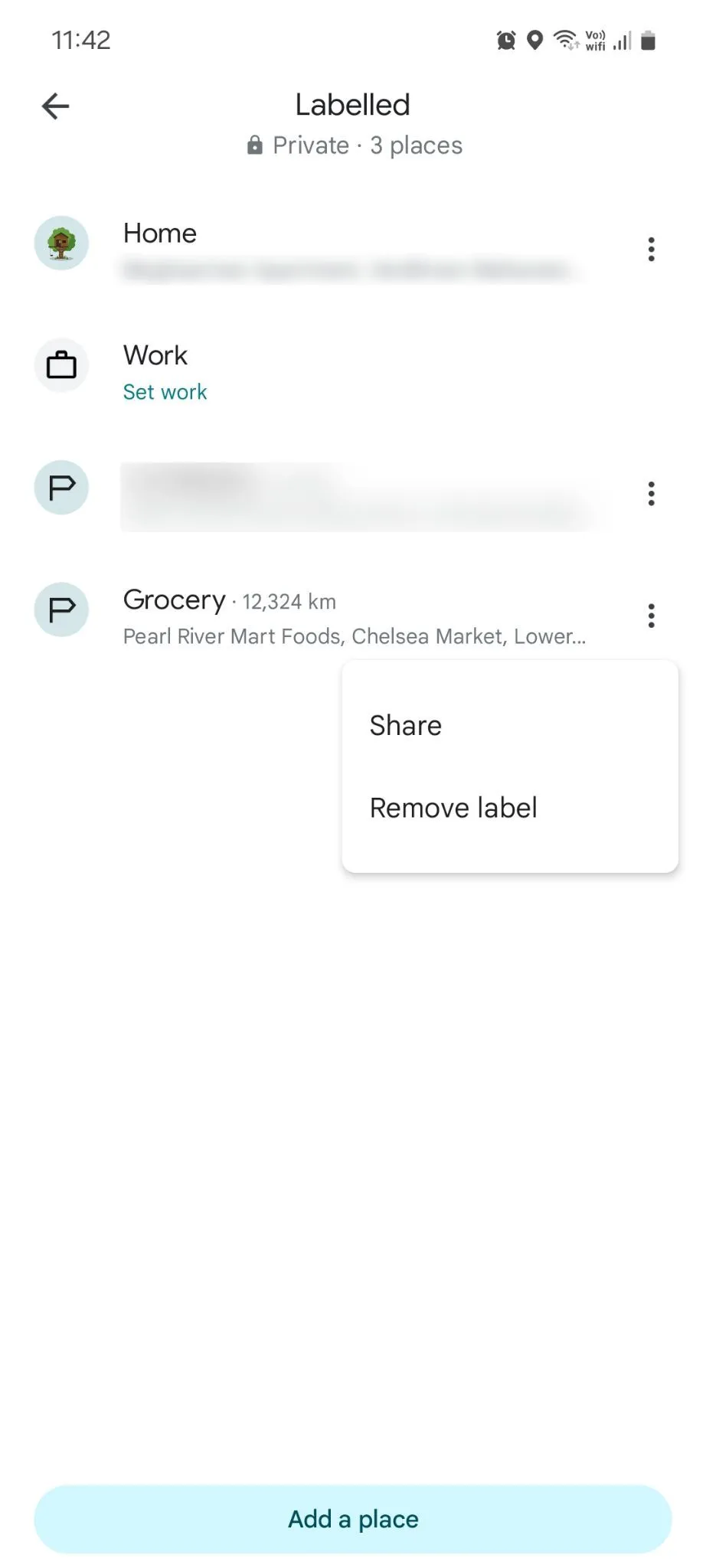 Giao diện quản lý các địa điểm đã gắn nhãn trên Google Maps
Giao diện quản lý các địa điểm đã gắn nhãn trên Google Maps
Bạn cũng sẽ thấy các địa điểm đã gắn nhãn xuất hiện ngay bên dưới thanh tìm kiếm để truy cập nhanh chóng. Vì vậy, lần tới khi bạn cần đi đến một trong số chúng, chỉ cần nhấn vào nhãn địa điểm bạn muốn để bắt đầu điều hướng—mà không cần phải nhập bất cứ thứ gì.
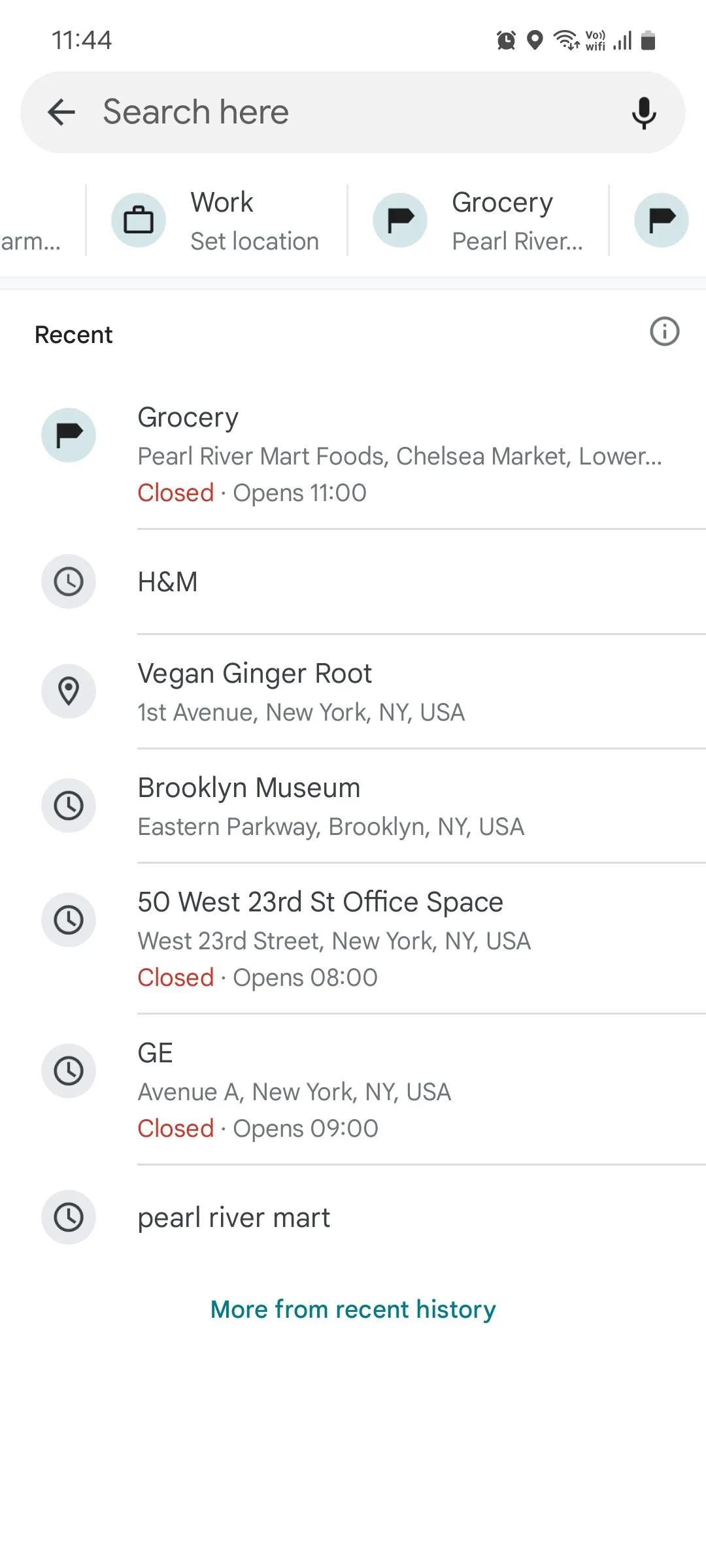 Các nhãn địa điểm thường dùng hiển thị dưới thanh tìm kiếm Google Maps
Các nhãn địa điểm thường dùng hiển thị dưới thanh tìm kiếm Google Maps
Google Maps còn rất nhiều tính năng hữu ích khác có thể giúp cuộc sống của bạn trở nên dễ dàng hơn. Hãy khám phá và tận dụng chúng để tối ưu hóa trải nghiệm điều hướng của mình.


